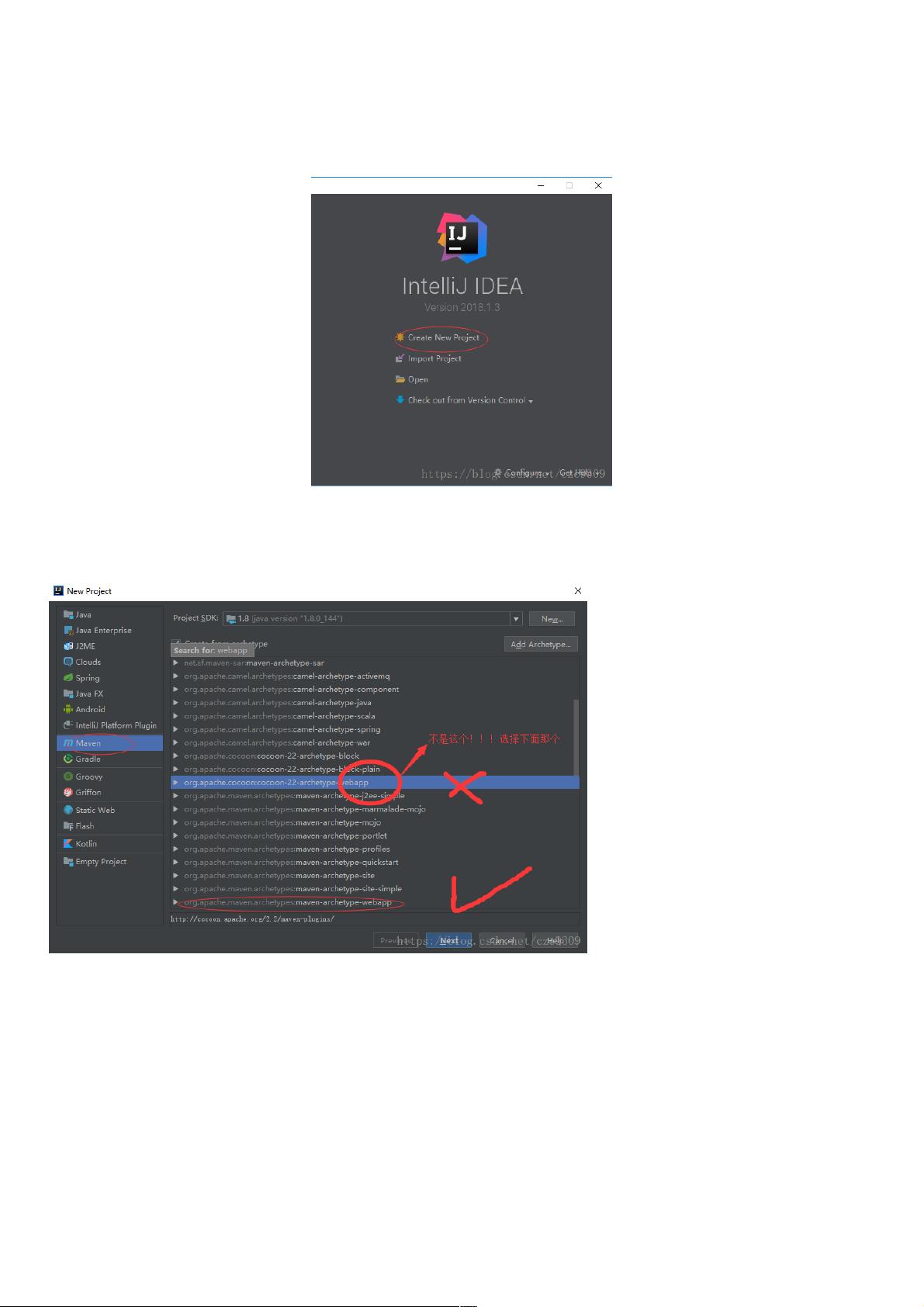IDEA新手指南:图文详解Maven Web项目创建与Tomcat配置
PDF格式 | 950KB |
更新于2024-09-02
| 108 浏览量 | 举报
本文档详细介绍了如何在IntelliJ IDEA中使用Maven创建Web项目,特别适合初学者参考。作者分享了自己从Eclipse转用IDEA时遇到的困难,并提供了具体的步骤指导,旨在帮助新手快速上手。
1. 项目创建:
- 首先,用户需要在IntelliJ IDEA中创建一个新的Maven项目工作空间。
- 在创建过程中,选择"maven"选项,然后勾选"Creater from archetype",选择"Maven-archetype-webapp"。由于可能存在版本兼容性或搜索问题,这一步骤可能会耗费一些时间。
2. 项目配置:
- 用户需填写groupId(通常与公司名称对应)和artifactId(项目名称),虽然可以随意填写,但建议遵循一定的命名规范。
- 配置IDEA的Maven设置,确保能够正确管理依赖。
3. 等待项目构建:
- 创建完成后,需要耐心等待项目目录结构生成,过早的操作可能导致错误。如果导入问题,可以通过"ImportChanges"功能解决。
4. 项目结构设置:
- 完成目录结构生成后,需要配置编译路径和artifact,以便于后续开发和部署。
5. Tomcat集成:
- 配置项目与Tomcat的关联,包括设置部署目标、选择"Deployment"选项,一步步完成Tomcat的集成。
6. 启动项目:
- 最后,启动Tomcat,运行HelloWorld示例,确认项目能在IDEA中正常运行。
整个流程不仅包含了具体的操作步骤,还强调了注意事项和可能出现的问题,对于刚接触IntelliJ IDEA和Maven的新手来说,这是一个实用的指南,可以帮助他们避免一些常见的坑,提高工作效率。
相关推荐

147 浏览量








weixin_38692202
- 粉丝: 3
最新资源
- 渝海QQ号码吉凶查询工具PHP源码及多样化技术项目资源
- QT串口通信数据完整性解决方案
- DTcms V5.0旗舰版MSSQL源码深度升级与功能增强
- 深入探讨单片机的整机设计与多机通信技术
- VB实现鼠标自动连点技术指南
- DesignToken2Code:Sketch插件将设计标记自动转换为SCSS代码
- 探索Android最佳实践:MVP、RxJava与热修复
- 微软日本发布Win7萌系主题包:5位萌少女主题全体验
- Scratch3.0编程启蒙源代码包:少儿教育与创造力培养
- 实现汉字简繁转换的JavaScript代码教程
- Debian环境下Alacritty终端模拟器的软件包发布
- Mybatis自动生成代码工具:快速实现代码生成
- 基于ASP.NET和SQL的选课系统开发与实现
- 全面掌握Swift开发的权威指南解析
- Java实现的HTTP代理测试工具ProxyTester
- 6至10岁儿童Scratch3.0积木编程源代码下载